Sử dụng bàn phím để chọn các mục biểu đồ trong Microsoft Excel 2010
Trong bài này, chúng ta sẽ tìm hiểu về cách chúng ta có thể sử dụng bàn phím để chọn mục biểu đồ trong Microsoft Excel 2010.
Trước khi sử dụng bàn phím để chọn mục biểu đồ, chúng ta sẽ tìm hiểu về cách tạo biểu đồ.
Tùy chọn biểu đồ chứa 10 loại biểu đồ Biểu đồ Cột, Đường, Hình tròn, Thanh, Khu vực, XY (Phân tán), Cổ phiếu, Bề mặt, Radar và Tổ hợp.
Chúng ta có thể tạo biểu đồ bằng cách nhấn một phím duy nhất trên bàn phím.
Chúng tôi có dữ liệu trong phạm vi A1: B13. Cột A chứa Tháng, Cột B chứa Thành tích.
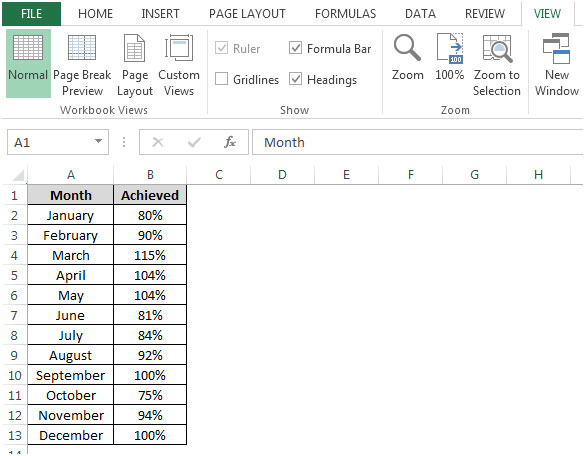
Nếu chúng ta muốn tạo một biểu đồ bằng cách sử dụng phím F11, chúng ta cần làm theo các bước sau: – * Chọn ô A1 và nhấn phím F11 trên bàn phím của bạn.
-
Theo mặc định, biểu đồ cột sẽ được tạo trong trang tính mới.
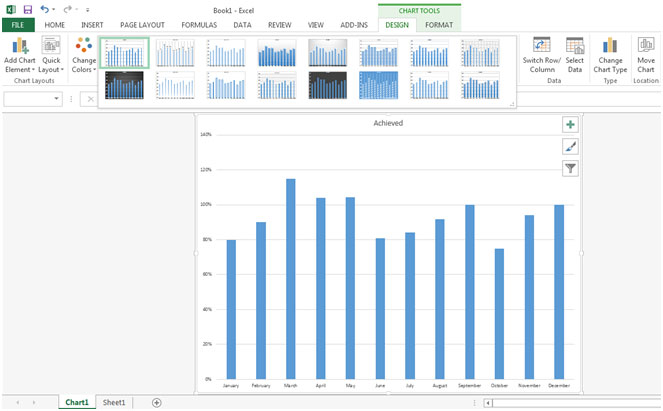
-
Trong bảng tính mới, 2 tab theo ngữ cảnh Design và Format sẽ xuất hiện trong tab chính.
-
Bằng cách sử dụng tab thiết kế, chúng ta có thể thêm phần tử biểu đồ, thay đổi thiết kế biểu đồ, thay đổi màu sắc, chuyển đổi Hàng / Cột thay đổi phạm vi dữ liệu và chúng ta cũng có thể di chuyển vị trí biểu đồ theo yêu cầu.
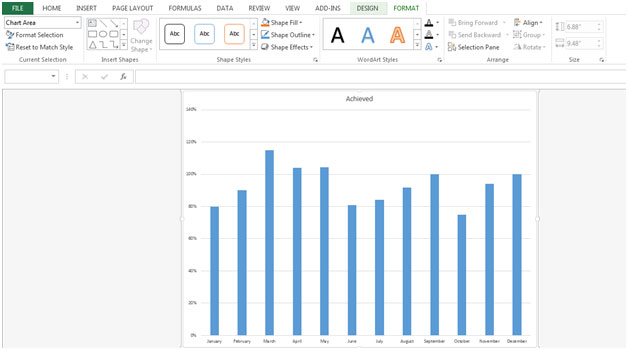
-
Bằng cách sử dụng tab định dạng, chúng ta có thể chèn các hình dạng và văn bản trong hình dạng, có thể thay đổi kiểu hình dạng, màu sắc, v.v.
-
Chúng tôi di chuyển biểu đồ trong Sheet1, chuyển đến tab thiết kế và nhấp vào Di chuyển biểu đồ.
-
Hộp thoại Move Chart sẽ xuất hiện.
-
Bấm vào đối tượng trong, sau đó bấm vào OK.
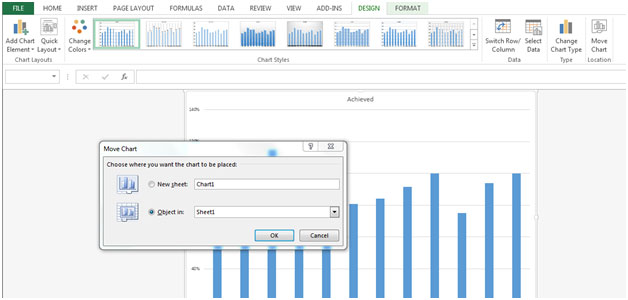
Đây là cách chúng ta có thể sử dụng bàn phím để chọn các mục biểu đồ trong Microsoft Excel.